
IP 주소 설정: 정적 IP와 동적 IP의 차이점과 설정 방법 완벽 가이드
인터넷에 연결된 모든 기기는 고유한 주소를 가지고 있습니다. 바로 IP 주소입니다. 하지만, 이 IP 주소는 정적인 방식으로 고정될 수도 있고, 동적인 방식으로 매번 바뀔 수도 있습니다. 이 글에서는 IP 주소 설정, 특히 정적 IP 설정과 동적 IP 설정의 차이점과 각 설정 방법을 자세히 알아보고, 어떤 상황에 어떤 설정을 사용해야 하는지에 대한 궁금증을 해소해 드리겠습니다.
IP 주소 설정: 정적 IP와 동적 IP의 차이점 이해하기
안녕하세요! IP 주소 설정에 대해 알아보는 시간이에요. 컴퓨터가 인터넷에 연결되려면 반드시 필요한 IP 주소! 정적 IP와 동적 IP, 두 가지 방식이 있는데요, 어떤 차이가 있고 어떤 방식을 선택해야 할까요? 지금부터 자세히 알아보도록 하겠습니다.
정적 IP와 동적 IP의 가장 큰 차이점은 IP 주소를 어떻게 할당받느냐에 있습니다. 쉽게 말해, 정적 IP는 사용자가 직접 고정된 IP 주소를 설정하는 방식이고, 동적 IP는 네트워크에서 자동으로 IP 주소를 할당받는 방식이죠. 그럼 각각의 특징을 더 자세히 살펴볼까요?
정적 IP의 특징:
- 고정된 IP 주소: 정적 IP는 말 그대로 고정된 IP 주소를 사용합니다. 한 번 설정하면 바뀌지 않아요. 마치 집 주소처럼 고유한 주소를 갖는 것이죠. 덕분에 다른 기기들이 여러분의 컴퓨터를 쉽게 찾을 수 있답니다.
- 안정적인 연결: IP 주소가 바뀌지 않기 때문에, 서비스 접근이나 원격 접속 등에 있어 안정적인 연결을 제공해요. 끊김 없이 안정적인 서비스 이용이 가능하다는 강점이 있답니다.
- 설정이 복잡: 하지만, 직접 IP 주소, 서브넷 마스크, 게이트웨이 등을 설정해야 하기 때문에 초보자들에게는 다소 복잡할 수 있어요. 잘못된 설정은 인터넷 연결에 문제를 일으킬 수도 있으니 주의가 필요하답니다.
- IP 주소 관리 필요: 사용자가 직접 IP 주소를 관리해야 하기 때문에, 사용하지 않는 IP 주소를 재활용하거나 IP 주소 충돌을 방지하는 등 관리가 필요하답니다.
동적 IP의 특징:
- 자동 할당: 네트워크에 접속하면 자동으로 IP 주소가 할당됩니다. 사용자가 직접 설정할 필요가 없어 매우 편리해요. 마치 호텔 방 번호를 받는 것과 비슷하다고 생각하시면 됩니다.
- 설정이 간편: 설정이 간편하여 초보자도 쉽게 인터넷에 연결할 수 있어요. 대부분의 경우, 자동으로 설정되므로 특별한 설정이 필요하지 않답니다.
- IP 주소 변동 가능성: 다른 기기가 연결되거나 네트워크 상태가 바뀌면 IP 주소가 변경될 수 있어요. 이 때문에 원격 접속이나 특정 서비스 이용에 제약이 있을 수 있답니다.
- IP 주소 관리 불필요: IP 주소는 네트워크에서 자동으로 관리되므로 별도의 관리가 필요 없습니다. 간편하게 인터넷을 사용할 수 있다는 장점이 있죠.
정적 IP와 동적 IP 비교:
| 특징 | 정적 IP | 동적 IP |
|---|---|---|
| IP 주소 할당 | 사용자가 직접 설정 | 네트워크에서 자동 할당 |
| 설정 난이도 | 어려움 | 쉬움 |
| 연결 안정성 | 높음 | 낮음 (변동 가능성 존재) |
| 관리 | 사용자 관리 필요 | 자동 관리 |
| 적합한 경우 | 서버 운영, 원격 접속, 고정된 IP 필요 서비스 | 일반적인 인터넷 사용, 휴대폰, 노트북 등 |
따라서, 어떤 IP 주소 방식을 선택해야 할지는 사용 목적에 따라 달라집니다. 안정적인 연결이 필요한 서버 운영이나 원격 접속에는 정적 IP가 적합하고, 일반적인 인터넷 사용에는 동적 IP가 편리하답니다. 어떤 방식이 자신에게 맞는지 신중하게 고려해보세요.
다음 장에서는 정적 IP와 동적 IP의 설정 방법을 자세히 알아보도록 하겠습니다.
✅ 정적 IP와 동적 IP, 어떤 게 나에게 맞을까요? 내 네트워크 환경에 최적화된 IP 설정 방법을 지금 확인하세요!
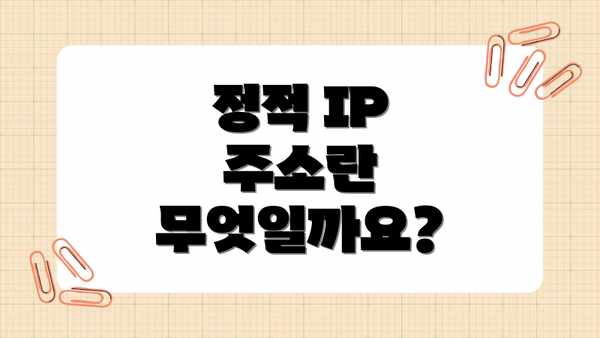
정적 IP 주소란 무엇일까요?
정적 IP 주소는 네트워크 관리자가 수동으로 할당하는 고정된 IP 주소입니다. 즉, 컴퓨터가 네트워크에 연결될 때마다 항상 동일한 IP 주소를 사용합니다. 이러한 방식은 특정 서비스나 기기를 항상 같은 주소에서 접근해야 하는 경우에 유용합니다. 예를 들어, 웹 서버, FTP 서버, 게임 서버 등은 정적 IP 주소를 사용하여 외부에서 항상 같은 주소로 접근할 수 있도록 합니다. 정적 IP 주소를 사용하면, IP 주소 변경으로 인한 불편함이 없다는 장점이 있습니다.
동적 IP 주소란 무엇일까요?
동적 IP 주소는 DHCP(Dynamic Host Configuration Protocol) 서버에 의해 자동으로 할당되는 임시 IP 주소입니다. 즉, 컴퓨터가 네트워크에 연결될 때마다 DHCP 서버에서 자동으로 IP 주소를 할당받으며, 연결을 끊거나 시간이 지나면 IP 주소가 변경될 수 있습니다. 대부분의 가정용 네트워크는 동적 IP 주소를 사용하며, 이는 관리의 편의성과 IP 주소 부족 문제를 해결하는 데 효과적입니다. 하지만, 동적 IP 주소는 IP 주소가 주기적으로 변경되므로, 고정된 IP 주소가 필요한 서비스를 제공하기에는 부적절할 수 있습니다.
IP 주소 설정: 정적 IP 설정 방법
정적 IP 주소를 설정하는 방법은 운영체제와 네트워크 환경에 따라 조금씩 다를 수 있지만, 기본적인 과정은 비슷해요. 아래 표에서는 Windows와 macOS에서 정적 IP를 설정하는 방법을 자세히 설명해 드릴게요. 설정 전에 반드시 관리자 권한으로 접근해야 한다는 점을 잊지 마세요!
| 운영체제 | 단계 | 세부 설명 | 필수 정보 | 주의 사항 |
|---|---|---|---|---|
| Windows | 1. 네트워크 연결 열기 | “제어판” > “네트워크 및 인터넷” > “네트워크 연결” 혹은 검색창에 “네트워크 연결”을 입력하여 접근해요. | ||
| 2. 연결 속성 변경 | 사용 중인 네트워크 연결(Wi-Fi 또는 이더넷)을 찾아 마우스 오른쪽 버튼을 클릭하고 “속성”을 선택해요. | |||
| 3. 인터넷 프로토콜 버전 4(TCP/IPv4) 선택 | 목록에서 “인터넷 프로토콜 버전 4(TCP/IPv4)”를 찾아 선택하고 “속성” 버튼을 클릭해요. | |||
| 4. IP 주소 및 기타 정보 입력 | 다음 정보를 정확하게 입력해야 해요: * IP 주소: 라우터 관리자에게 제공받은 정적 IP 주소를 입력해요. * 서브넷 마스크: 라우터 관리자에게 제공받은 서브넷 마스크를 입력해요 (보통 255.255.255.0). * 기본 게이트웨이: 라우터의 IP 주소를 입력해요. * 선호하는 DNS 서버: DNS 서버 주소를 입력해요 (보통 라우터의 IP 주소 또는 공용 DNS 서버 주소, 예: 8.8.8.8). * 대체 DNS 서버: (선택) 대체 DNS 서버 주소를 입력해요. | 라우터 관리자에게 정확한 정보를 제공받아야 해요! | 잘못된 정보를 입력하면 인터넷에 연결되지 않을 수 있어요. | |
| 5. 변경 사항 저장 | “확인” 버튼을 클릭하여 변경 사항을 저장하고 컴퓨터를 재시작하는 것을 권장해요. | |||
| macOS | 1. 시스템 환경설정 열기 | Apple 메뉴에서 “시스템 환경설정”을 선택해요. | ||
| 2. 네트워크 선택 | “네트워크” 아이콘을 클릭해요. | |||
| 3. 연결 선택 및 고급 설정 | 사용 중인 네트워크 연결(Wi-Fi 또는 이더넷)을 선택하고, “고급…” 버튼을 클릭해요. | |||
| 4. TCP/IP 탭 선택 및 정보 입력 | “TCP/IP” 탭에서 “구성” 메뉴를 “수동”으로 설정하고 다음 정보를 입력해요: * IP 주소: 라우터 관리자에게 제공받은 정적 IP 주소를 입력해요. * 서브넷 마스크: 라우터 관리자에게 제공받은 서브넷 마스크를 입력해요 (보통 255.255.255.0). * 라우터: 라우터의 IP 주소를 입력해요. * DNS 서버: DNS 서버 주소를 입력해요 (보통 라우터의 IP 주소 또는 공용 DNS 서버 주소, 예: 8.8.8.8). | 라우터 관리자에게 정확한 정보를 제공받아야 해요! | 잘못된 정보를 입력하면 인터넷에 연결되지 않을 수 있어요. | |
| 5. 변경 사항 적용 | “확인” 버튼을 클릭하고 “적용” 버튼을 클릭하여 변경 사항을 저장해요. |
정적 IP 주소를 설정할 때는 라우터 관리자에게 제공받은 IP 주소, 서브넷 마스크, 기본 게이트웨이, DNS 서버 정보를 정확하게 입력하는 것이 매우 중요해요. 잘못된 정보를 입력하면 인터넷에 연결되지 않거나 네트워크 문제가 발생할 수 있으니 주의해야 해요. 설정에 어려움이 있으면 라우터 제조사의 웹사이트나 기술 지원팀에 문의하는 걸 추천드려요.

Windows에서 정적 IP 주소 설정하기
- 네트워크 연결 열기: 제어판 > 네트워크 및 인터넷 > 네트워크 연결 또는 설정 앱을 열어 연결된 네트워크를 찾습니다.
- 속성 열기: 연결된 네트워크를 선택하고 마우스 오른쪽 버튼을 클릭하여 “속성”을 선택합니다.
- 인터넷 프로토콜 버전 4(TCP/IPv4) 선택: 목록에서 “인터넷 프로토콜 버전 4(TCP/IPv4)”를 선택하고 “속성”을 클릭합니다.
- IP 주소 및 기타 정보 입력: “다음 IP 주소 사용”을 선택하고 IP 주소, 서브넷 마스크, 기본 게이트웨이, DNS 서버 주소를 입력합니다. 이 정보는 인터넷 서비스 제공업체(ISP) 또는 네트워크 관리자에게 문의하여 확인할 수 있습니다.
- 설정 확인 및 적용: “확인”을 클릭하여 설정을 저장하고 적용합니다.
macOS에서 정적 IP 주소 설정하기
- 시스템 환경설정 열기: Apple 메뉴에서 “시스템 환경설정”을 클릭합니다.
- 네트워크 선택: “네트워크”를 선택합니다.
- 연결된 네트워크 선택 및 고급 설정 열기: 왼쪽 목록에서 연결된 네트워크를 선택하고 “고급…” 버튼을 클릭합니다.
- TCP/IP 탭 선택 및 설정 변경: “TCP/IP” 탭을 선택하고 “수동”을 선택합니다. IP 주소, 서브넷 마스크, 라우터, DNS 서버 주소를 입력합니다.
- 설정 확인 및 적용: “확인” 버튼을 클릭하여 설정을 저장하고 적용합니다.
IP 주소 설정: 동적 IP 설정 방법
동적 IP는 인터넷 서비스 제공업체(ISP)가 자동으로 할당해주는 IP 주소예요. 따라서 따로 설정할 필요가 거의 없다는 장점이 있죠. 하지만, IP 주소가 변경될 수 있다는 점을 알아두셔야 해요. 그럼에도 불구하고, 대부분의 가정용 네트워크에서는 동적 IP를 사용하는 것이 편리하고 일반적이랍니다. 자, 그럼 동적 IP를 설정하는 방법을 자세히 알아볼까요? 사실, 여러분이 직접 설정할 게 거의 없어서 간단해요!
대부분의 경우, 동적 IP 설정은 자동으로 이루어져요. 보통은 컴퓨터나 스마트폰을 네트워크에 연결하면 ISP에서 자동으로 동적 IP 주소를 할당해줍니다.
하지만, 문제가 생겼을 때 확인하거나, 혹시나 수동으로 설정을 원하시는 분들을 위해 몇 가지 단계를 소개해 드릴게요.
IP 주소 설정: 동적 IP 설정 방법 – 단계별 가이드
1단계: 네트워크 연결 확인: 먼저, 컴퓨터나 스마트폰이 인터넷에 정상적으로 연결되어 있는지 확인해 주세요. 인터넷 연결이 되지 않으면 동적 IP 설정도 제대로 되지 않아요. 네트워크 아이콘을 확인하거나 웹사이트 접속을 시도해 보세요.
2단계 (필요시): 네트워크 어댑터 설정 확인: 만약 연결이 안 되거나 IP 주소를 확인하고 싶으시다면, 네트워크 어댑터 설정을 확인해볼 수 있어요. 방법은 운영체제에 따라 다르지만, 대부분 “네트워크 연결” 또는 “네트워크 설정”에서 찾을 수 있답니다. 여기서 IP 주소, 서브넷 마스크, 게이트웨이 정보 등을 확인할 수 있어요. 하지만 대부분 자동으로 설정되기 때문에 특별히 변경할 필요는 없답니다.
3단계 (고급 설정): DHCP 설정 확인: 윈도우 환경에서는 “네트워크 어댑터”의 속성에서 “인터넷 프로토콜 버전 4(TCP/IPv4)”를 선택하고 “속성”을 클릭하세요. 여기서 “IP 주소 자동으로 얻기” 와 “DNS 서버 주소 자동으로 얻기”가 선택되어 있는지 확인해주세요. 만약 수동으로 설정되어 있다면, “IP 주소 자동으로 얻기”와 “DNS 서버 주소 자동으로 얻기” 옵션을 선택하고 “확인”을 클릭해주시면 됩니다. 맥OS의 경우에도 비슷한 설정을 찾을 수 있으니, 시스템 환경설정에서 네트워크를 확인해 보세요.
4단계 (문제 발생 시): 모뎀 및 라우터 재부팅: 인터넷 연결에 문제가 있다면, 모뎀과 라우터를 재부팅하는 것을 먼저 시도해 보세요. 간혹 네트워크 장비의 일시적인 오류로 인해 동적 IP 할당이 제대로 되지 않을 수 있거든요.
5단계 (최후의 수단): ISP 문의: 위의 단계를 모두 시도했는데도 문제가 해결되지 않는다면, 인터넷 서비스 제공업체(ISP)에 문의하는 것이 가장 좋습니다. 전문가의 도움이 필요할 수도 있으니까요.
팁: 동적 IP는 언제든지 변경될 수 있으므로, 고정된 IP 주소가 필요한 서비스(예: 웹 서버 운영)에는 적합하지 않아요. 이런 경우에는 정적 IP를 사용해야 합니다.
결론적으로, 대부분의 경우 동적 IP 설정은 자동으로 이루어지며, 특별한 설정 없이도 인터넷을 사용할 수 있습니다.
IP 주소 설정: 정적/동적 설정 비교표
이 표는 정적 IP와 동적 IP 설정의 주요 차이점을 한눈에 보여드립니다. 어떤 설정이 여러분에게 더 적합한지 결정하는 데 도움이 될 거예요!
| 특징 | 정적 IP 설정 | 동적 IP 설정 |
|---|---|---|
| IP 주소 할당 | 사용자가 직접 IP 주소를 지정합니다. | 네트워크에서 자동으로 IP 주소를 할당받습니다. |
| IP 주소 변경 | 변경되지 않습니다. 사용자가 직접 변경해야 합니다. | 자동으로 변경될 수 있습니다. (새로운 IP를 받거나, 라우터 재부팅 시 등) |
| 설정 복잡도 | 다소 복잡합니다. 네트워크 설정에 대한 이해가 필요해요. | 매우 간단합니다. 자동으로 설정되기 때문에 특별한 설정이 필요 없어요. |
| 관리 편의성 | 관리가 어려워요. IP 주소 변경 시 모든 기기를 다시 설정해야 할 수도 있습니다. | 관리가 편리해요. 자동으로 설정되고 변경되므로 별도의 관리가 필요하지 않아요. |
| 보안 | 보안상 장점이 있어요. 고정된 IP를 사용하기 때문에 접근 제어가 용이해요. | 보안상 취약점이 있을 수 있어요. IP 주소가 변경되면 접근 제어가 어려워질 수 있죠. |
| 사용 환경 | 서버 관리, 홈 네트워크의 특정 기기(예: 프린터, NAS) 고정 IP 설정, 특정 서비스 접근에 유용해요. | 일반적인 홈 네트워크 사용, 노트북, 스마트폰 등 이동성이 높은 기기에 적합해요. |
| DHCP 서버 필요 여부 | DHCP 서버가 필요 없어요. (단, 라우터에 정적 IP 할당 기능이 필요할 수 있습니다) | DHCP 서버가 필요해요. (라우터나 네트워크 장비에서 제공) |
| 고정된 접근성 | 항상 동일한 IP 주소로 접근 가능해요. | IP 주소가 변경될 수 있으므로 접근성이 일정하지 않을 수 있어요. |
| 설정 시간 | 상대적으로 오래 걸려요. | 매우 짧습니다. 거의 즉시 설정 완료돼요. |
정적 IP는 고정된 IP 주소를 사용하여 안정적인 네트워크 접근을 제공하지만, 설정이 복잡하고 관리가 어려운 반면, 동적 IP는 자동으로 IP 주소를 할당받아 편리하게 사용할 수 있지만, IP 주소가 변경될 수 있어 접근성이 일정치 않을 수 있다는 점을 고려해야 합니다.
추가 설명:
DHCP (Dynamic Host Configuration Protocol): DHCP 서버는 네트워크에 연결된 기기에 자동으로 IP 주소를 할당하고 관리하는 역할을 하는 서버예요. 대부분의 가정용 라우터에 내장되어 있어요.
정적 IP 설정 시 주의 사항: IP 주소, 서브넷 마스크, 게이트웨이, DNS 서버 주소를 정확하게 입력해야 해요. 잘못된 설정은 네트워크 연결에 문제를 일으킬 수 있으니 신중하게 설정해야 합니다.
동적 IP 설정의 장점: IP 주소 관리가 간편하고, IP 주소 충돌을 자동으로 방지해주는 장점이 있어요. 따라서 일반적인 인터넷 사용에는 동적 IP가 더 편리해요.
이 비교표를 통해 정적 IP와 동적 IP의 차이점을 명확하게 이해하고, 여러분의 상황에 맞는 IP 주소 설정을 선택하시길 바랍니다!
IP 주소 설정: 추가 고려 사항
정적 IP와 동적 IP 설정을 모두 알아보았으니, 이제 실제 상황에 맞는 설정을 선택하는 데 도움이 될 추가적인 고려 사항들을 살펴보도록 하겠습니다. 어떤 IP 주소를 선택해야 할지는 여러분의 네트워크 환경과 목적에 따라 달라져요. 신중하게 고민해야 할 부분들이 많으니, 차근차근 확인해 보세요!
1. 네트워크 환경 고려하기
- 네트워크 규모: 소규모 가정 네트워크라면 동적 IP가 간편하고 효율적이에요. 하지만 여러 대의 기기를 고정된 IP로 관리해야 하는 중대형 네트워크나 서버 운영 환경에서는 정적 IP 설정이 필수적이죠. 서버 접근을 위해 항상 같은 주소를 사용해야 하기 때문이에요.
- 네트워크 장비: 여러분이 사용하는 라우터나 스위치 등 네트워크 장비의 기능과 설정 가능 여부도 확인해야 해요. 일부 장비는 정적 IP 설정을 지원하지 않을 수도 있고, 동적 IP 할당 범위가 제한적인 경우도 있답니다.
- 보안: 정적 IP는 공격 대상이 될 수 있는 가능성이 높아요. 따라서 보안에 더욱 신경써야 해요. 방화벽 설정, 암호화 등의 추가적인 보안 조치가 필요하다는 점을 기억해 주세요. 동적 IP는 주소가 자주 바뀌기 때문에, 보안 측면에서는 상대적으로 유리한 측면이 있지만, 완벽한 해결책은 아니에요.
2. 서비스 이용 및 목적 고려하기
- 원격 접속: 원격으로 PC나 서버에 접속해야 한다면 정적 IP가 편리해요. 항상 같은 주소로 접속할 수 있으니까요. 동적 IP를 사용한다면, IP 주소가 변경될 때마다 접속 정보를 업데이트해야 하는 번거로움이 있답니다.
- 특정 서비스 이용: 특정 온라인 게임, 웹 서버 운영 등 특정 서비스 이용 시, 정적 IP가 요구될 수 있어요. 서비스 제공업체의 요구사항을 반드시 확인해 주세요.
- 포트 포워딩: 특정 포트를 열어 특정 서비스에 접근을 허용하려면 정적 IP가 필수적이에요. 동적 IP에서는 포트 포워딩 설정이 복잡하거나 불가능할 수 있답니다.
3. 관리 편의성 고려하기
- 설정 복잡성: 정적 IP 설정은 동적 IP 설정보다 복잡해요. IP 주소, 서브넷 마스크, 게이트웨이, DNS 서버 주소 등을 직접 입력해야 하죠. 하지만 설정 후에는 IP 주소 변경에 대한 걱정 없이 안정적으로 사용 가능해요.
- 관리 부담: 많은 기기를 관리해야 한다면, 정적 IP는 관리 부담이 커질 수 있어요. 각 기기의 IP 주소를 일일이 관리해야 하기 때문이에요. 동적 IP는 라우터가 자동으로 할당해 주기 때문에 관리 부담을 줄일 수 있답니다.
결론적으로, 나에게 맞는 IP 주소 설정은 내 네트워크 환경, 서비스 이용 목적, 그리고 관리 편의성을 종합적으로 고려하여 선택해야 해요.
#
결론: 정적 IP와 동적 IP, 나에게 꼭 맞는 설정은 무엇일까요?
자, 이제 정적 IP와 동적 IP의 차이점과 설정 방법에 대해 자세히 알아보았어요. 어떤 설정이 더 나은지는 상황에 따라 달라요. 여러분의 사용 목적과 네트워크 환경을 고려하여 신중하게 결정해야 해요. 어떤 선택이 여러분에게 가장 적합할지 함께 고민해 보도록 하죠.
정적 IP는 안정적인 IP 주소를 항상 유지해야 하는 경우에 유용해요. 예를 들어, 여러분이 웹 서버를 운영하거나, 원격 접속을 자주 이용하거나, 집에서 홈 네트워크 서버를 구축하여 특정 기기를 항상 같은 IP 주소로 접근해야 한다면 정적 IP 설정이 필수적이에요. IP 주소 변경으로 인한 접속 불안정을 피하고 싶다면 정적 IP를 선택하시는 게 좋겠죠. 하지만, 관리가 다소 복잡하고 IP 주소를 직접 관리해야 한다는 번거로움이 있어요.
반면에 동적 IP는 간편함을 중시하는 분들에게 적합해요. IP 주소를 자동으로 할당받기 때문에 별도의 설정 없이 인터넷에 바로 접속할 수 있고, 네트워크 관리도 간편하죠. 일반적인 인터넷 사용이나 게임 등에서 IP 주소의 안정성이 크게 중요하지 않다면 동적 IP가 편리할 거예요. 하지만, 원격 접속이나 특정 서비스 이용 시 IP 주소 변동으로 인해 불편을 겪을 수 있다는 점은 유의해야 해요.
다음 표를 통해 정적 IP와 동적 IP를 다시 한 번 비교해 보면서 여러분의 상황에 맞는 선택을 해보세요.
| 특징 | 정적 IP | 동적 IP |
|---|---|---|
| IP 주소 할당 | 수동 | 자동 |
| 관리 | 복잡 | 간편 |
| 안정성 | 높음 | 낮음 |
| 편의성 | 낮음 | 높음 |
| 적합한 사용자 | 웹 서버 운영자, 원격 접속 사용자, 홈 네트워크 서버 운영자 등 | 일반적인 인터넷 사용자, 게임 이용자 등 |
결론적으로, 여러분의 네트워크 환경과 사용 목적을 꼼꼼히 따져본 후에 정적 IP와 동적 IP 중 가장 적합한 방식을 선택하는 것이 중요해요. 이 가이드가 여러분의 IP 주소 설정에 도움이 되었기를 바라요. 더 궁금한 점이 있다면 언제든지 질문해 주세요!
결론: 정적 IP와 동적 IP, 나에게 꼭 맞는 설정은 무엇일까요?
자, 이제 정적 IP와 동적 IP의 차이점과 설정 방법에 대해 자세히 알아보았어요. 어떤 설정이 더 나은지는 상황에 따라 달라요. 여러분의 사용 목적과 네트워크 환경을 고려하여 신중하게 결정해야 해요. 어떤 선택이 여러분에게 가장 적합할지 함께 고민해 보도록 하죠.
정적 IP는 안정적인 IP 주소를 항상 유지해야 하는 경우에 유용해요. 예를 들어, 여러분이 웹 서버를 운영하거나, 원격 접속을 자주 이용하거나, 집에서 홈 네트워크 서버를 구축하여 특정 기기를 항상 같은 IP 주소로 접근해야 한다면 정적 IP 설정이 필수적이에요. IP 주소 변경으로 인한 접속 불안정을 피하고 싶다면 정적 IP를 선택하시는 게 좋겠죠. 하지만, 관리가 다소 복잡하고 IP 주소를 직접 관리해야 한다는 번거로움이 있어요.
반면에 동적 IP는 간편함을 중시하는 분들에게 적합해요. IP 주소를 자동으로 할당받기 때문에 별도의 설정 없이 인터넷에 바로 접속할 수 있고, 네트워크 관리도 간편하죠. 일반적인 인터넷 사용이나 게임 등에서 IP 주소의 안정성이 크게 중요하지 않다면 동적 IP가 편리할 거예요. 하지만, 원격 접속이나 특정 서비스 이용 시 IP 주소 변동으로 인해 불편을 겪을 수 있다는 점은 유의해야 해요.
다음 표를 통해 정적 IP와 동적 IP를 다시 한 번 비교해 보면서 여러분의 상황에 맞는 선택을 해보세요.
| 특징 | 정적 IP | 동적 IP |
|---|---|---|
| IP 주소 할당 | 수동 | 자동 |
| 관리 | 복잡 | 간편 |
| 안정성 | 높음 | 낮음 |
| 편의성 | 낮음 | 높음 |
| 적합한 사용자 | 웹 서버 운영자, 원격 접속 사용자, 홈 네트워크 서버 운영자 등 | 일반적인 인터넷 사용자, 게임 이용자 등 |
결론적으로, 여러분의 네트워크 환경과 사용 목적을 꼼꼼히 따져본 후에 정적 IP와 동적 IP 중 가장 적합한 방식을 선택하는 것이 중요해요. 이 가이드가 여러분의 IP 주소 설정에 도움이 되었기를 바라요. 더 궁금한 점이 있다면 언제든지 질문해 주세요!
자주 묻는 질문 Q&A
Q1: 정적 IP와 동적 IP의 가장 큰 차이점은 무엇인가요?
A1: 정적 IP는 사용자가 직접 고정된 IP 주소를 설정하는 방식이고, 동적 IP는 네트워크에서 자동으로 IP 주소를 할당받는 방식입니다. 즉, IP 주소 할당 방식의 차이입니다.
Q2: 서버를 운영하는데 적합한 IP 주소 방식은 무엇인가요?
A2: 서버 운영에는 안정적인 연결이 중요하므로 정적 IP가 적합합니다. IP 주소가 바뀌지 않아 외부에서 항상 같은 주소로 접근할 수 있기 때문입니다.
Q3: 일반적인 인터넷 사용에는 어떤 IP 주소 방식이 더 편리한가요?
A3: 일반적인 인터넷 사용에는 설정이 간편한 동적 IP가 더 편리합니다. 자동으로 IP 주소가 할당되므로 사용자가 직접 설정할 필요가 거의 없습니다.
이 콘텐츠의 무단 사용은 저작권법에 위배되며, 이를 위반할 경우 민사 및 형사상의 법적 처벌을 받을 수 있습니다. 무단 복제, 배포를 금지합니다.
※ 면책사항: 위 본문 내용은 온라인 자료를 토대로 작성되었으며 발행일 기준 내용이므로 필요 시, 최신 정보 및 사실 확인은 반드시 체크해보시길 권장드립니다.

